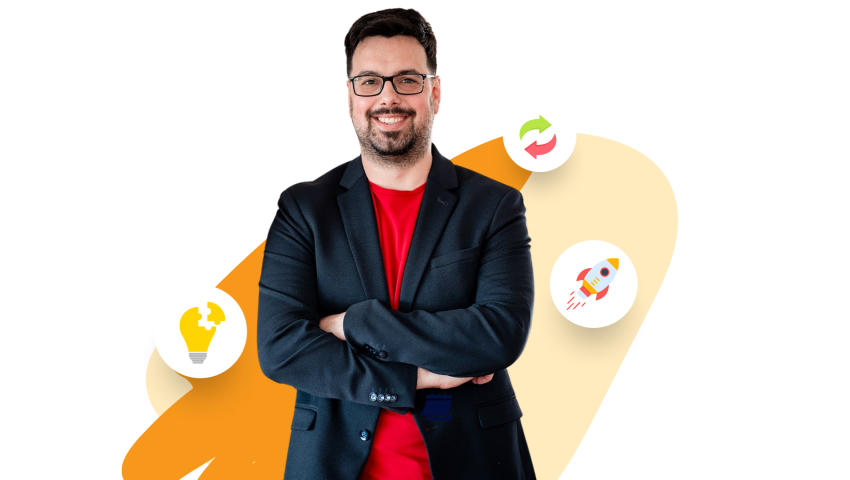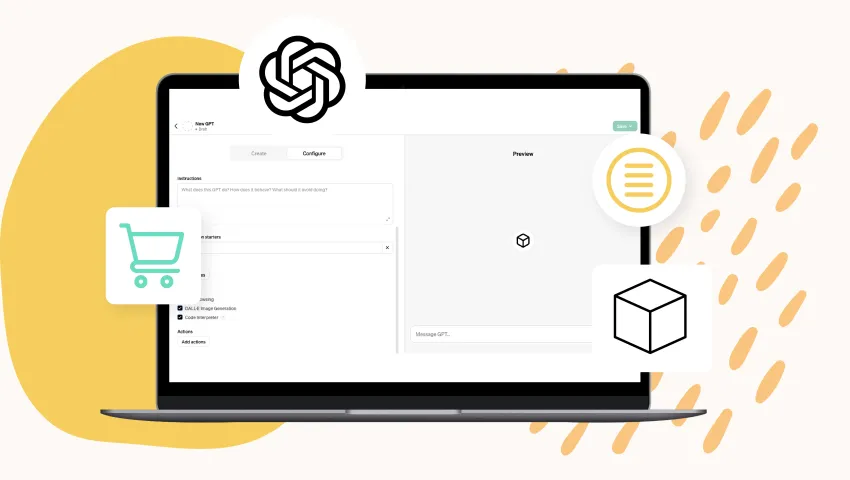Aplikace, bez kterých se moderní asistentka neobejde
Digitální technologie ve službách asistentky
K využití moderních nástrojů nemusíte být raketový fyzik nebo “ajťák”
Mnohé snahy o používání moderních nástrojů narazí na obavu, že je jejich ovládnutí příliš složité a proces učení by byl tak dlouhý, že je následné využití kontraproduktivní. Taková situace ovšem platila možná před pár lety, kdy jste k vytvoření formuláře potřebovali zdatnější IT znalosti. Dnes je však doba jiná. Bohudík.
Na povedené akci Úspěšná asistentka manažera jsme měli možnost detailně poznat náplň práce mnohých asistentek. Ty na sebe prozradily, že se moderním nástrojům vyhýbají ze strachu, že budou příliš složité a ve výsledku neefektivní. Během krátkého workshopu jsme si ovšem ukázali několik nástrojů, které ovládne každý a hlavně – produktivita práce asistentky strmě vyletí vzhůru. Přinášíme vám zde na blogu ukázku některých z nich.
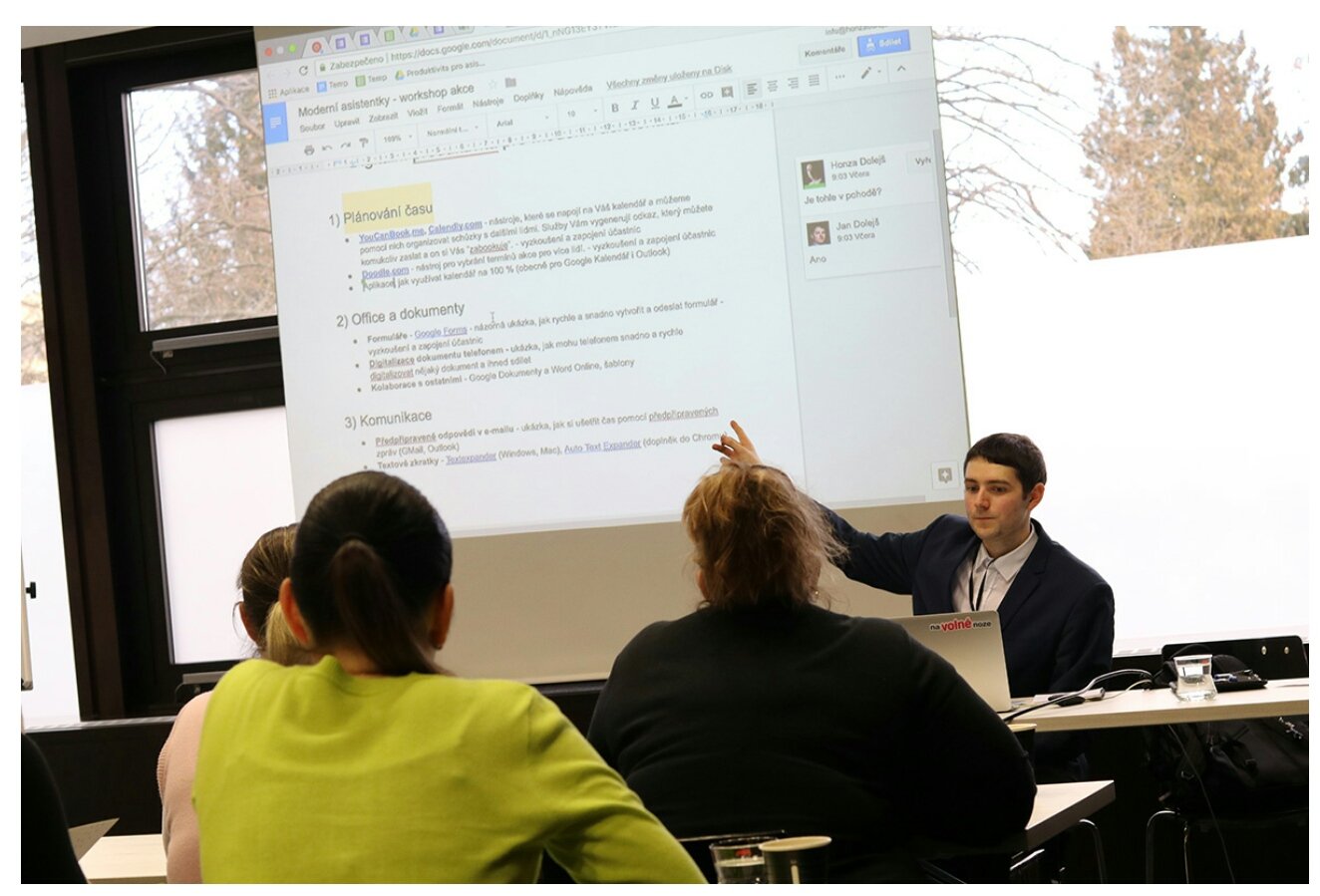
Jak se obejít bez skeneru a použít mobilní telefon?
K našemu překvapení vzbudil největší zájem způsob, jak snadno a rychle oskenovat dokument mobilním telefonem. Většina si pod skenováním představí dlouhý proces začínající nalezení místnosti se skenerem, fyzické obsloužení skeneru, hledání, kam se soubor uložil a končící odesláním souboru na e-mail. Proces, který zabere běžně i okolo 15 minut.
Když jsme předvedli šikovnou aplikaci CamScanner, kterou si můžete nainstalovat do svého mobilního telefonu, některé z asistentek celý proces komentovaly slovy: “To, co jste tady udělal za 2 minuty, mně běžně trvá 15.” Rázným benefitem je i fakt, že tento “skener” můžete používat kdekoliv a kdykoliv. Tedy i při práci mimo svou kancelář.
Vyfotím, třikrát kliknu a už odesílám e-mailem
Celý proces je až úžasně jednoduchý. Stačí spustit aplikaci CamScanner, použít ikonu fotoaparátu v pravém spodním rohu a vyfotit kýžený dokument. Aplikace dokonce sama ořízne dokument podle toho, kde končí okraje papíru, narovná jej a použije filtr, který učiní písmo čitelnějším.
Kliknutím na ikonu fajfky celý proces potvrdíte a na další obrazovce už jen ikonou sdílení vyberete, jak s ním dále naložíte. Můžete jej ihned odeslat e-mailem, uložit do paměti telefonu, do cloudu a podobně. Do jednoho PDF souboru lze klidně vyfotit stejným způsobem více stránek a seřadit si je dle libosti. To vše extrémně rychle a navíc zcela zdarma.
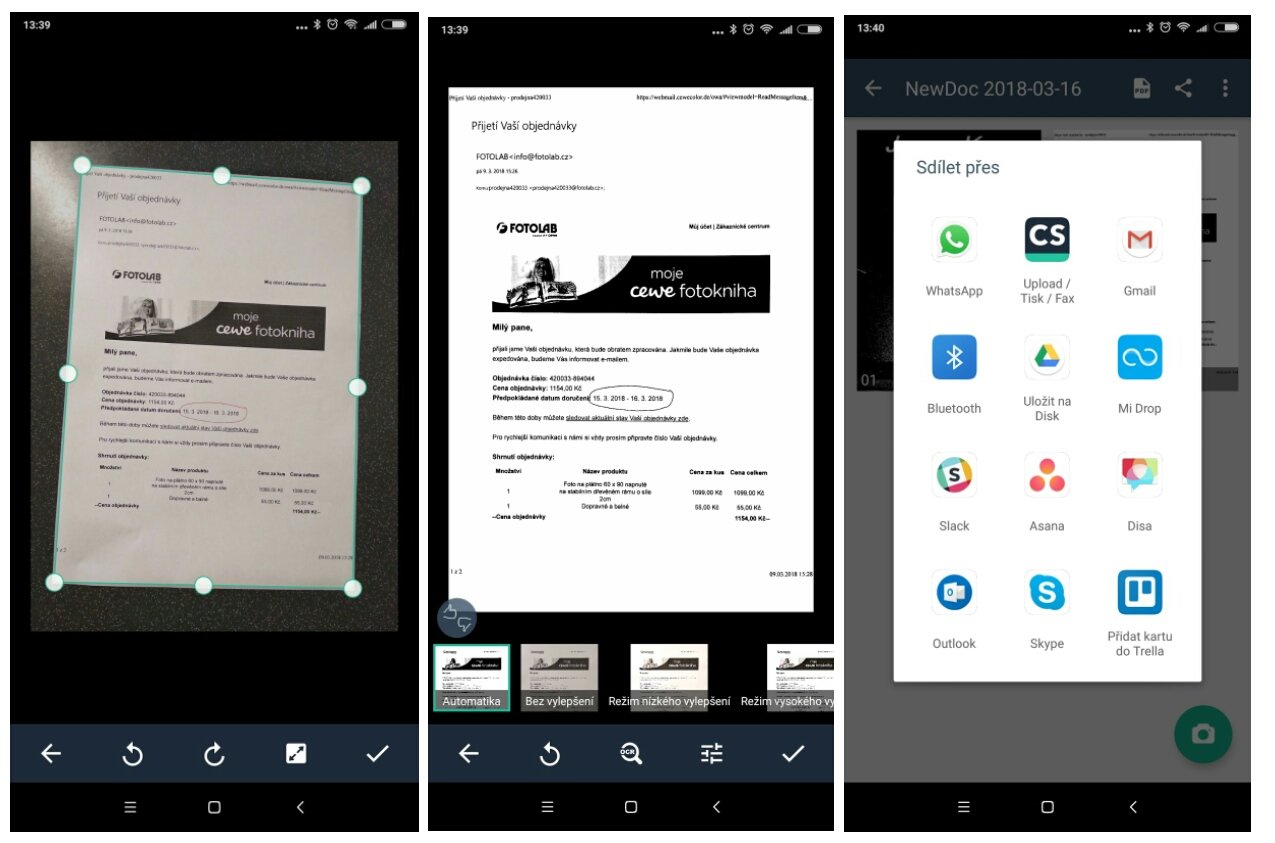
Jak sesbírat informace od více lidí najednou? Vytvořte jednoduchý formulář!
Skoro se nám zdálo, že je slovo “formulář” zakleté. Minulost nás nejspíše naučila, že je tvorba formuláře prací jen pro schopné IT chlapíky a běžný uživatel je na ně krátký. To je dnes ovšem obrovský omyl. Není vůbec důležité, zda ve firmě využíváte dokumenty od Googlu (Google Suite) či řešení od Microsoftu (Office 365). Obě řešení mají nástroje pro tvorbu formulářů, které dokáže ovládat úplně každý, tak proč by to nedokázala šikovná asistentka?! Obavy stranou a zdravou sebedůvěru s sebou!
Ukážeme si to na příkladu řešení od Googlu, ale vězte, že Microsoft nabízí úplně stejné funkce. Jen v mírně pozměněném kabátku.
Na stránce s formuláři kliknete na ikonu plusu pro vytvoření nového formuláře a ocitnete se v jednoduchém editoru. Formulář pojmenujete, volitelně doplníte jeho popis. Jednotlivé otázky jsou zde ve formě bloků, jejich nastavení je extrémně snadné. A navíc celé v češtině.
U každé otázky máte možnost volit typ odpovědi – odpověď krátkým textem, volby jedné či více možností, rozbalovací nabídka apod. Lze rovněž definovat, zda bude otázka povinná či nikoliv. Úprava textu k otázkám probíhá podobně jako v mnoha jiných textových editorech a nejsou vyžadovány žádné speciální dovednosti. V každém kroku můžete ikonou oka zkontrolovat, jak bude formulář vypadat pro toho, komu jej zašlete.
Podívejte se na názornou ukázku vytvoření první otázky:
Snadné rozeslání i sbírání odpovědí
Tlačítkem Poslat se postaráte o distribuci formuláře ostatním kolegům. Další možností je získání odkazu, který následně zašlete běžným e-mailem všem, kterým potřebujete. Pro odeslání e-mailu ale nemusíte nutně opouštět prostředí formuláře. Funkce pod ikonkou e-mailu vám umožní zadat rovnou odesílatele, předmět e-mailu, případně upravit zprávu. E-mail s pozvánkou se tak odešle všem jedním kliknutím.
Vyplněné formuláře se v reálném čase začnou zobrazovat v sekci Odpovědi. Zobrazit si můžete individuální odpovědi každého respondenta nebo souhrn, který na první pohled prozradí různé preference. Zvláště u otázek s možností jedné odpovědi. Potřebujete odpovědi zanést do tabulky? Žádný problém – stačí kliknout na zelenou ikonu tabulky.
Jak jsme zmínili na začátku, na chlup stejně fungují i formuláře od Microsoftu.
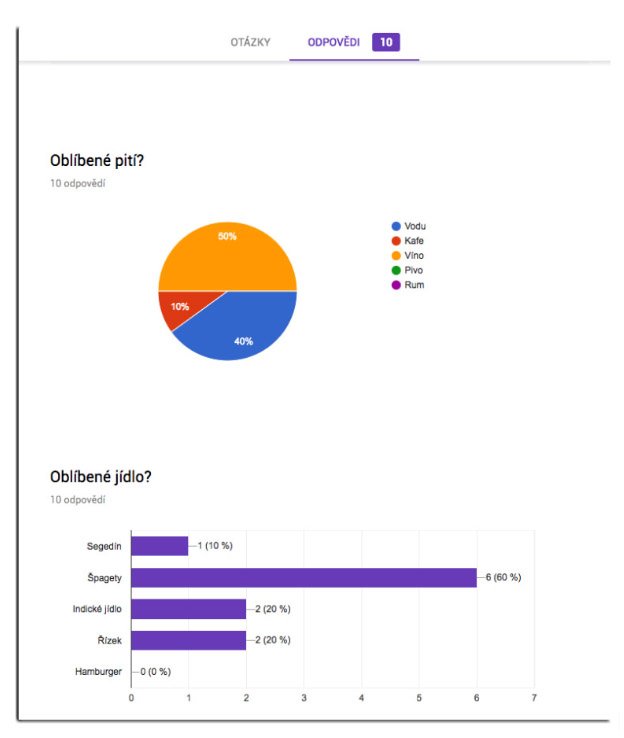
Jak si ušetřit čas s předpřipravenými odpověďmi?
Každý denně píše mnohdy i desítky e-mailů, asistentky nevyjímaje. Zároveň se mnoho odpovědí opakuje. Nabízí se jednoduchá otázka: “Proč bychom měli několikrát denně psát stejný text?” Odpovědí je funkce předpřipravených odpovědí, které lze používat nejen v Gmailu, ale i třeba u (ne)oblíbeného Outlooku. Jak na to?
Microsoft Outlook má mnoho verzí a jen některé jsou vybaveny funkcí pro předpřipravené odpovědi. Univerzálním řešením je ale využití podpisů. Těch totiž můžete do Outlooku přidat více podle libosti, každý si definovat s jiným textem a následně je vyvolat kliknutím jednoho tlačítka. Vše nastavíte pod tlačítkem Podpis při psaní nové zprávy. Možností Upravit podpisy si můžete předpřipravené odpovědi vytvořit.
Každý podpis může zachycovat jednu typickou odpověď, která se často opakuje – třeba odpověď na dotaz, jak se do vaší firmy dostat, jak kontaktovat kolegu, nebo jak se ucházet o pracovní místo apod. Po vytvoření těchto podpisů je lze následně vybrat dvěma kliknutími při psaní e-mailu. A to nejen moderním asistentkám denně ušetří mnoho minut.
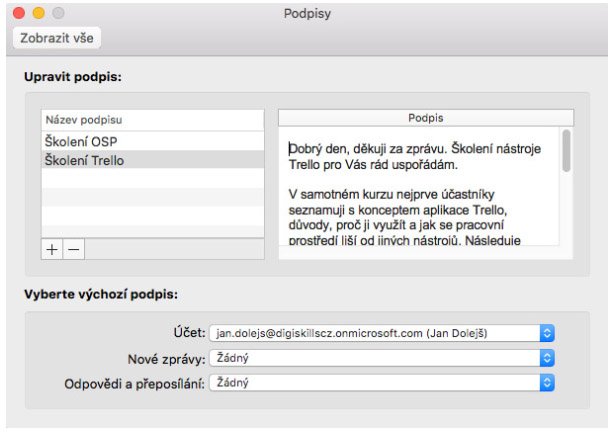
Řešení od Googlu má připravenou funkci nazvanou Předpřipravené odpovědi, je jí ale nutné nejprve aktivovat v sekci Nastavení – Laboratoř – Předpřipravené odpovědi. Přístup k ní dostaneme z okna pro psaní nového e-mailu a šipky v pravém spodním rohu. Skrze tuto volbu můžete z aktuálního textu e-mailu vytvořit novou předpřipravenou odpověď nebo naopak vložit do textu zprávy nějaký předpřipravený text. Opět několik kliknutí znamená úsporu mnoha minut a navýšení produktivity práce asistentky.
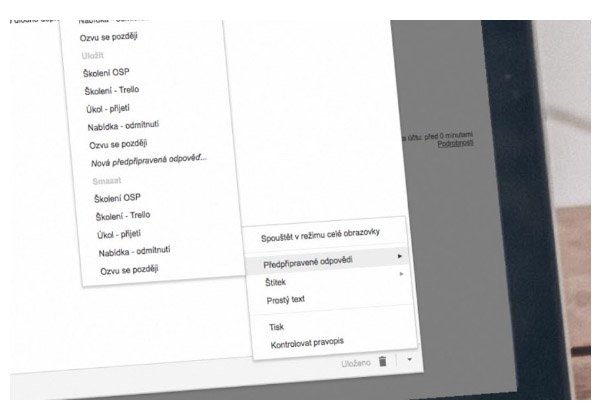
Využívejte svůj kalendář na 100 %
Kalendář je nedílnou součástí práce každé moderní asistentky – hlídá nejen její důležité události, ale i schůzky a akce kolegů. Existuje spousta aplikací pro kalendář – Google Kalendář, Outlook, iPhone kalendář a další. Všechny fungují na podobném principu a nabídnou obdobné možnosti. Ať už používáte jakékoliv řešení, naučte se jej používat na 100 %! Brzy uvidíte proč..
Přidat do kalendáře název události a čas je věcí, kterou děláme všichni. Důležité je ale myslet na to, že událost v kalendáři by měla obsahovat všechny relevantní informace. Naučte se doplnit nejen základní údaje, ale i místo události, kontakt na člověka v místě události nebo třeba detailnější popis cesty (jaký vchod použít, které patro budovy apod.). Není totiž nic horšího, než když dorazíte pár minut před začátkem schůzky na dané místo a chybí vám některé důležité informace.
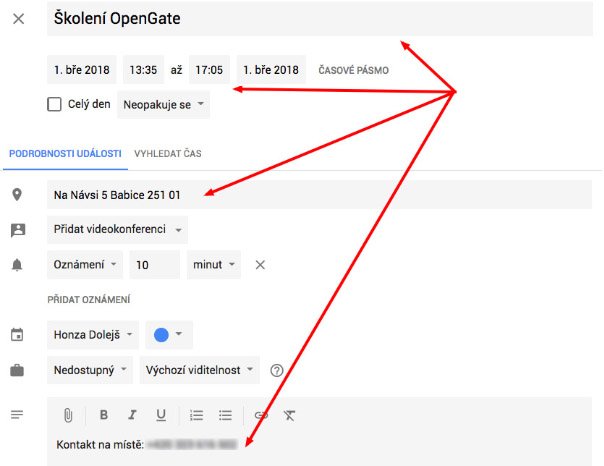
Pokud se vám ale podaří do události vměstnat i adresu místa schůzky, mohou pak její účastníci v telefonu několika kliknutími spustit navigaci a rovnou se vydat na místo. Nemusí lovit v e-mailu nebo na internetu, kde vlastně daná firma sídlí. Stejně tak po dosažení cílového místa se několika kliknutími dostanete do detailu události a ihned zde najdete potřebné informace – kudy se vydat nebo jedním kliknutím vytočit telefonní číslo.
Nakoukněte v rychlosti, jak na rychlé spuštění navigace v Google kalendáři:
Chcete ušetřit ještě více času a usnadnit si život každý den?
Stále ale nevíte, jak začít a které nástroje využít?
Můžete začít třeba tím, že se naučíte efektivně a na 100 % pracovat s těmi nástroji, které jsme zminili v článku – s Google kalendářem a Google formuláři. Umí toho totiž mnohem víc, než jsme vám tady zvládli představit. Uvidíte, že své nově nabyté digitální dovednosti využijete každý den a šéf bude jen spokojeně pokyvovat nad tím, jak vám půjde práce rychle a s radostí od ruky.
Stačí zadat kód: "asistentka" do formuláře na této stránce.
Voucher můžete využít po registraci na našem portále. Vše je pro vás bezplatné.